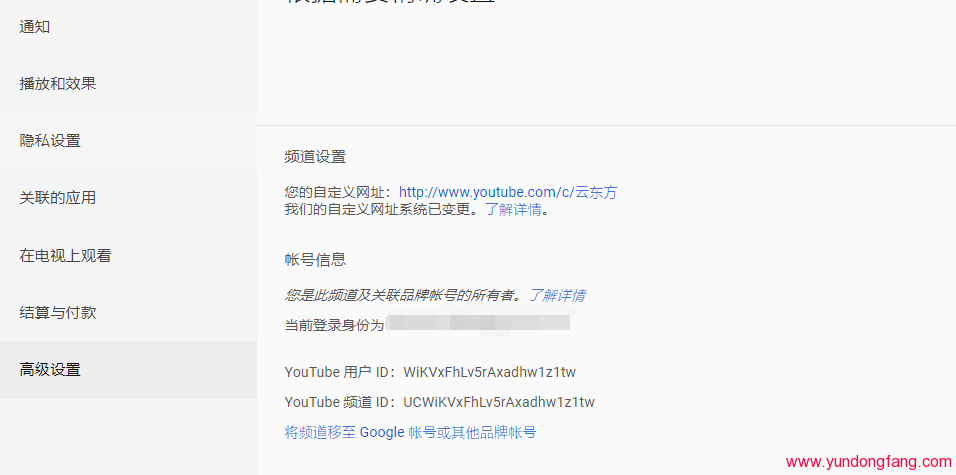在本指南中,我解释了一些修复 Midjourney 上“等待开始”错误的方法。它是网络上最受欢迎的 AI 图像生成平台之一。在设计逼真或抽象图像时,Midjourney 可能是一个有用的工具。
它使数字艺术家能够表达他们的创造力。Midjourney 依赖于机器学习,并接受用户提示来准备高分辨率的图像。有时,在尝试访问 Midjourney 时,用户可能会遇到“等待开始”错误,这可能会令人沮丧且难以解决。
什么可能导致中途出现等待启动错误?
“等待开始”错误的最常见原因是互联网连接不良。此外,有时使用 VPN 会阻碍网络并严重减慢速度。由于人工智能是一项不断发展的技术,而 Midjourney 仍在每天都在增强,这可能是服务器过载的情况。
当大量用户尝试访问基于云的应用程序时,相关服务器将无法处理如此庞大的请求量。然后,它可能会导致用户遇到无响应的应用程序或臭名昭著的“等待启动”错误。
您的浏览器可能存在一些不兼容的问题,无法加载 Midjourney 网站。浏览器上可能存在一些错误或缓存中充满了垃圾数据,导致浏览器出现故障,并在 Midjourney 上显示“等待启动”问题。
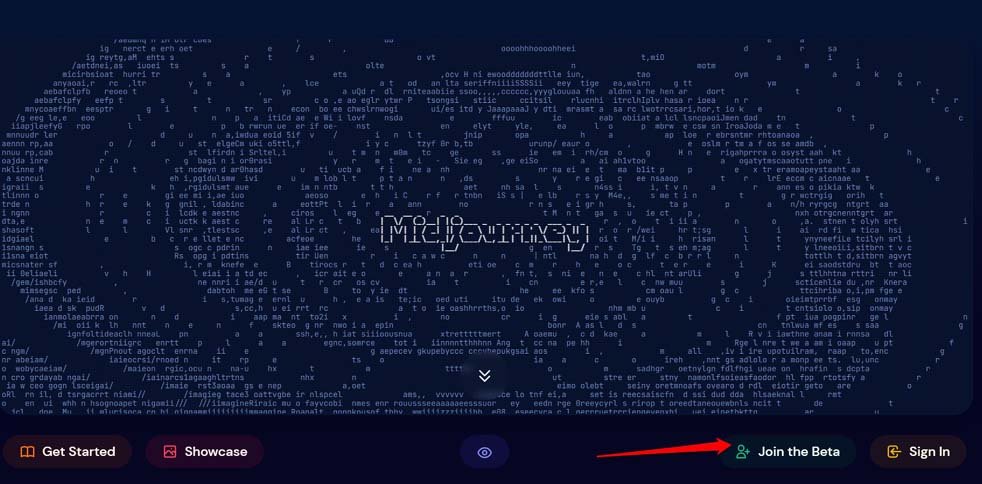
修复中途“等待开始”错误的最佳技巧
以下是基本的故障排除提示,您可以使用这些技巧来克服 Midjourney 上的“等待开始”错误并继续设计您的映像。
解决 Internet 连接问题
首先监控您所在位置的互联网连接。将路由器重新连接到 PC,或者只是断开设备与网络的连接,然后重新连接。您可以检查其他需要互联网运行的网站和应用程序是否响应。

如果互联网无法正常工作,请与您的 ISP 联系并寻求支持。如果您可以访问任何其他稳定的 WiFi 网络,请将您的 PC 连接到该网络并开始上网。访问 Midjourney 网站并尝试使用该界面。
清除浏览器缓存
通过删除 Cookie 和其他站点数据来刷新浏览器缓存。以下是您应该遵循的步骤。
- 启动浏览器。
- 按 Ctrl +Shift+Delete 键。
- 在“清除浏览数据”对话框中,设置“时间范围”。
- 选中“Cookie 和其他网站数据”和“缓存的图像和文件”复选框
- 单击“清除数据”以继续清除浏览器缓存。
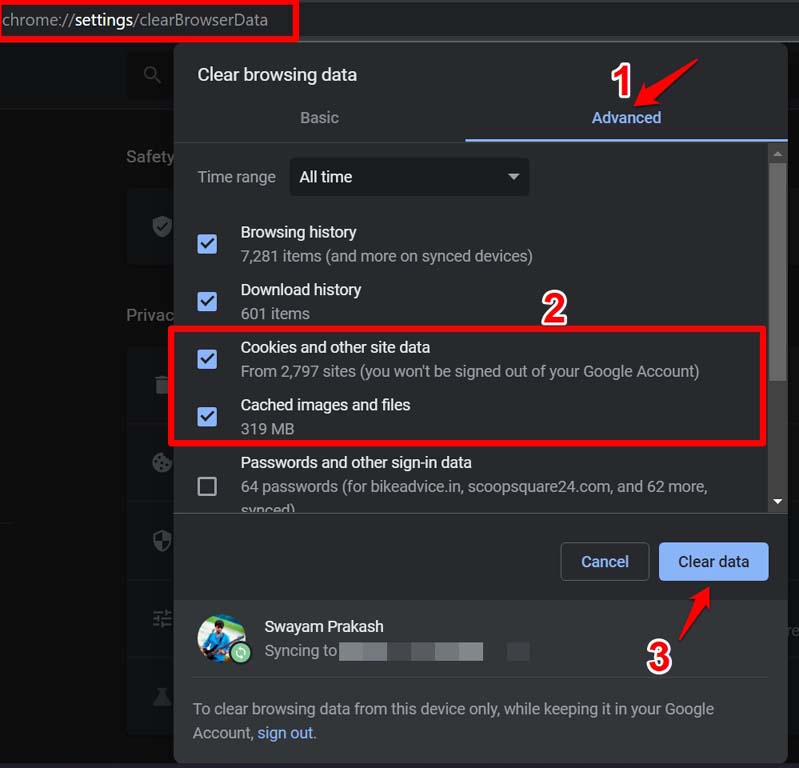
- 重新启动浏览器并访问 Midjourney。
关闭 VPN
有时,在启用 VPN 的情况下访问 Midjourney 可能不会产生任何结果。远程服务器可能会因对各种网站的过多用户访问请求而过载。在这种情况下,请尝试关闭 VPN,并将 Midjourney 与主要 ISP 的服务器一起使用。
- 在浏览器 URL 栏上,找到 VPN 插件的图标。点击它。
- 接下来,单击切换开关以禁用 VPN。

使用 VPN 访问 Midjourney
如果您位于地理封锁区域,那么 Midjourney 可能在您所在的地区不可用。要绕过这一点,您可以在 PC 上使用 VPN。
- 从 Chrome 网上应用店安装任何 VPN 扩展程序。
- 启动 VPN 并选择远程服务器位置。
- 单击切换开关以启用 VPN。
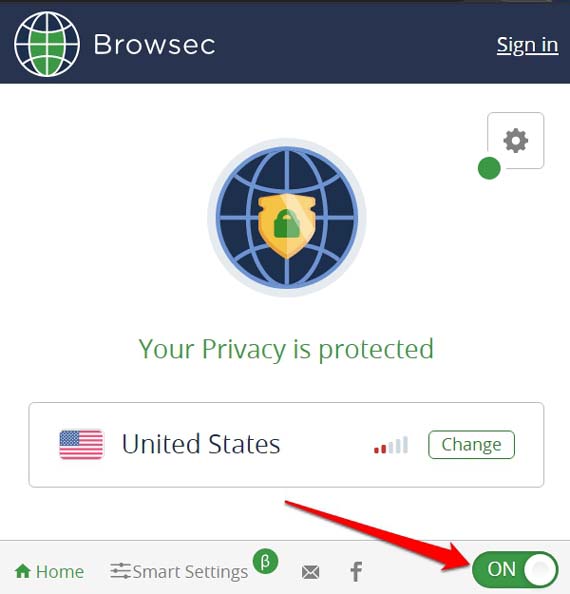
- 刷新浏览器选项卡并加载 Midjourney。
更新浏览器
要修复浏览器上任何可能的错误问题,请将其更新到较新的版本。确保你的电脑已连接到互联网。
- 启动浏览器。
- 在 URL 栏中,输入 Chrome://settings。
- 在左侧面板上,点击关于 Chrome。
- Chrome 将开始安装可用的更新。
- 完成后,重新启动浏览器。
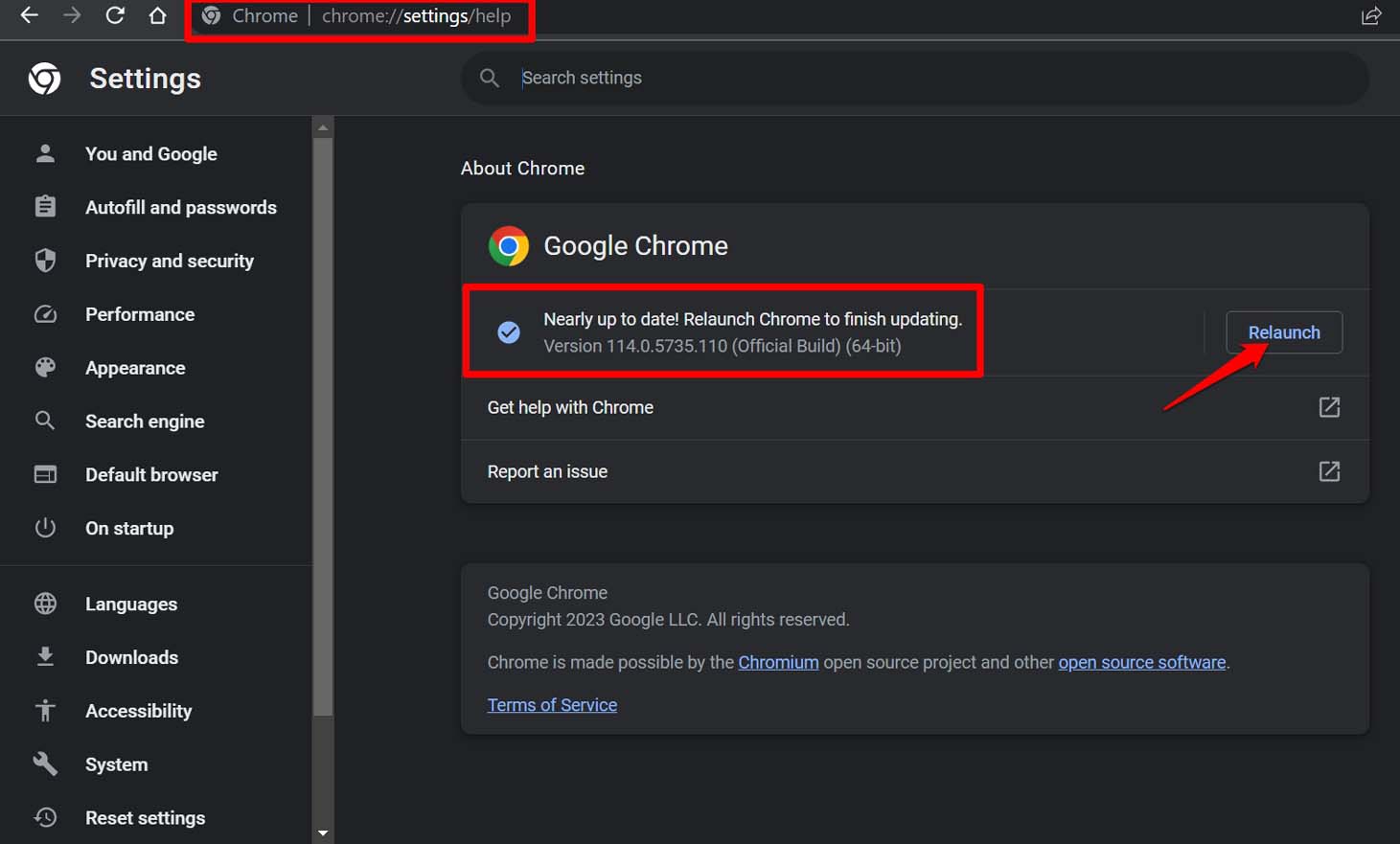
否则,如果浏览器已经更新,则浏览器内部版本号附近会提到相同的内容。
尝试在其他浏览器上使用 Midjourney
如果您的主浏览器在反复尝试后无法加载 Midjourney,请切换到其他浏览器。有很多流行的浏览器可以探索网络。
Google Chrome,Safari,Brave,Microsoft Edge和Mozilla Firefox是安全高效的浏览体验方面的一些知名品牌。使用这些浏览器中的任何一个并访问 Midjourney。
联系 Midjourney 支持团队
当其他修复程序都无法解决“等待开始”错误时,请与 Midjourney 的技术支持社区联系。
- 使用 Discord 转到 #member-support 频道。
- 按照说明与其他社区成员分享问题。
- 等待回复。
无需再等待使用 Midjourney
当您下定决心使用 Midjourney 设计一些独特且富有表现力的图像时,此类错误不应阻碍您的创造力。修复 Midjourney 中的“等待开始”错误可能是一个具有挑战性的过程。只要有一点耐心和这些故障排除提示,您就可以轻松解决问题。
未经允许不得转载:表盘吧 » 如何修复中途“等待开始”错误